Syntaxe de la fonction
CTXT(nombre; chiffres_après_virgule; supprimer_séparateur)
nombre : nombre à adapter.
chiffres_après_virgule : nombre de chiffres après la virgule à afficher dans le résultat.
-
- Si la valeur nombre indique moins de chiffres significatifs que la valeur chiffres_après_virgule , des zéros sont ajoutés. Si elle indique plus de chiffres significatifs que la valeur chiffres_après_virgule , l’entrée nombre est arrondie à la valeur spécifiée dans chiffres_après_virgule au lieu d’être tronquée.
supprimer_séparateur – [FACULTATIF – 0 par défaut] : indique si le séparateur de milliers utilisé dans certains paramètres régionaux doit être supprimé (par exemple, 1 000 deviendrait 1000). Le séparateur est présent si cette valeur est 0 ou omise. Sinon, il est absent.
Exemples d'utilisation
- CTXT(3,14159265358979; 4)
- CTXT(A1; 2)
Exercices d'application
Dans cet exercice, nous souhaitons fixer les nombres de la colonne A avec le nombre de chiffres après la virgule voulu (colonne B).
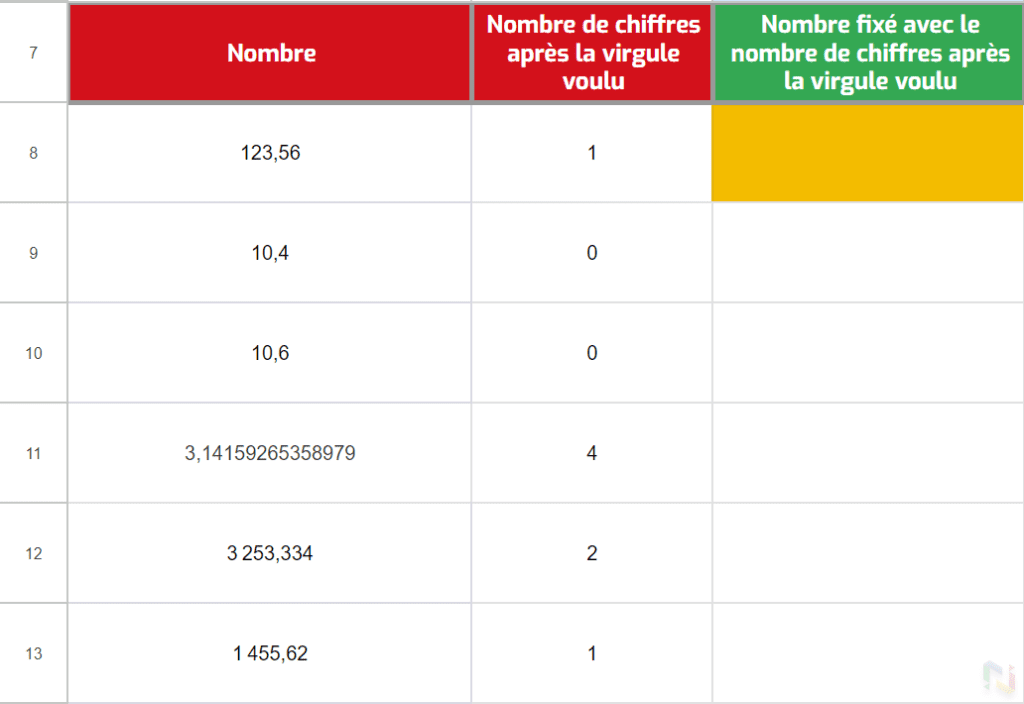
Pour cela, on utilise la fonction :
=CTXT(A8; B8)
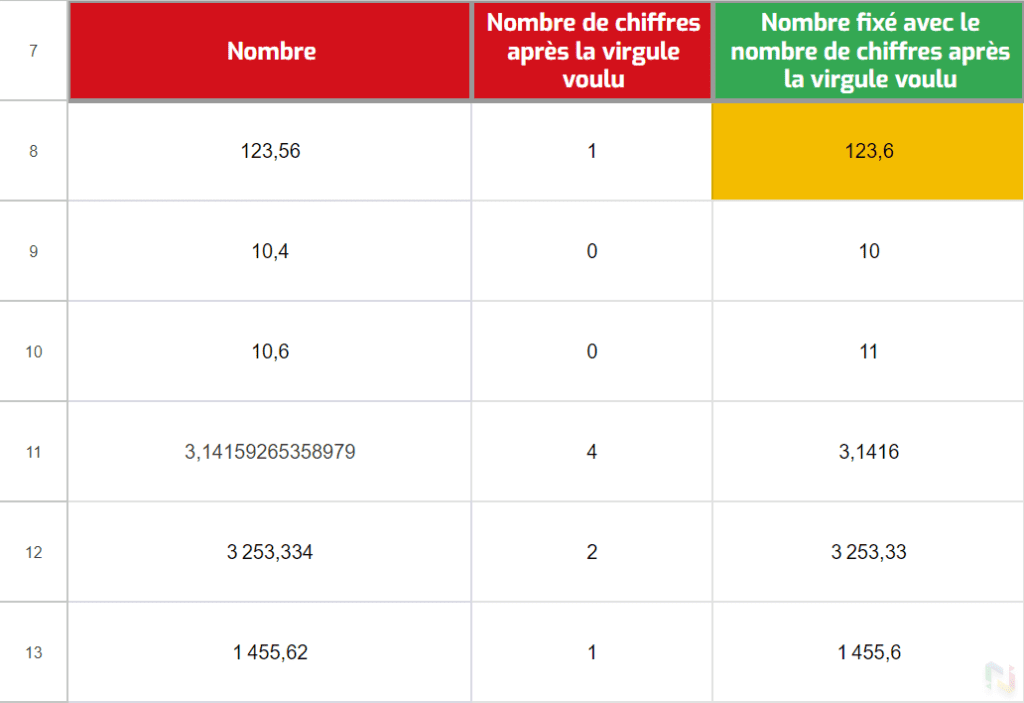
💡 L’astuce Numericoach : vous pouvez utiliser la fonction Arrayformula avec la fonction CTXT pour étendre le résultat à toute la plage.
Voici la formule que vous pouvez utiliser :
=Arrayformula(CTXT(A8:A; B8:B))
Démonstration
C1
=CTXT(A1; B1)
| A | B | C | |
|---|---|---|---|
| 1 | 123,56 | 1 | =CTXT(A1; B1) |
| 2 | 10,4 | 0 | 10 |
| 3 | 10,6 | 0 | 11 |
| 4 |

 Sheets
Sheets  Agenda
Agenda  Forms
Forms  Apps Script
Apps Script  Gmail
Gmail  Chat
Chat  Meet
Meet  Contacts
Contacts  Chrome
Chrome  Sites
Sites  Looker Studio
Looker Studio  Slides
Slides  Docs
Docs  Drive
Drive  AppSheet
AppSheet  Admin Workspace
Admin Workspace 
 Android
Android  Chromebook
Chromebook  Equipements Google
Equipements Google  Google Cloud Platform
Google Cloud Platform  Google Photos
Google Photos  Maps
Maps  Youtube
Youtube 